Robocopy staat voor robuuste bestandskopie. Robocopy is ontwikkeld door Microsoft voor het Windows-besturingssysteem en is een opdrachtregelprogramma. Hoofdzakelijk ontworpen en gemaakt voor het kopiëren, spiegelen en overbrengen van bestanden, mappen en mappen tussen lokale mappen of verschillende netwerkcomputers.
Dit hulpprogramma was oorspronkelijk opgenomen in (Windows NT 4.0) Resource Kit Tools, een uitgebreide verzameling nuttige hulpprogramma's en andere essentiële hulpmiddelen die zijn ontworpen om systeembeheerders en andere professionele gebruikers te helpen bij het effectief onderhouden en beheren van Windows-systemen. Sindsdien is de tool een standaardhulpprogramma in alle Windows OS- en Windows Server-besturingssysteemversies, inclusief Windows XP en Vista en alle versies van Windows Server na de Windows Server 2008-versie.
Hoewel de tool vaak wordt gebruikt voor back-up- en synchronisatietaken, klagen duizenden Windows-gebruikers dat de tool enkele van hun vitale bestanden uit de doelmap heeft verwijderd.
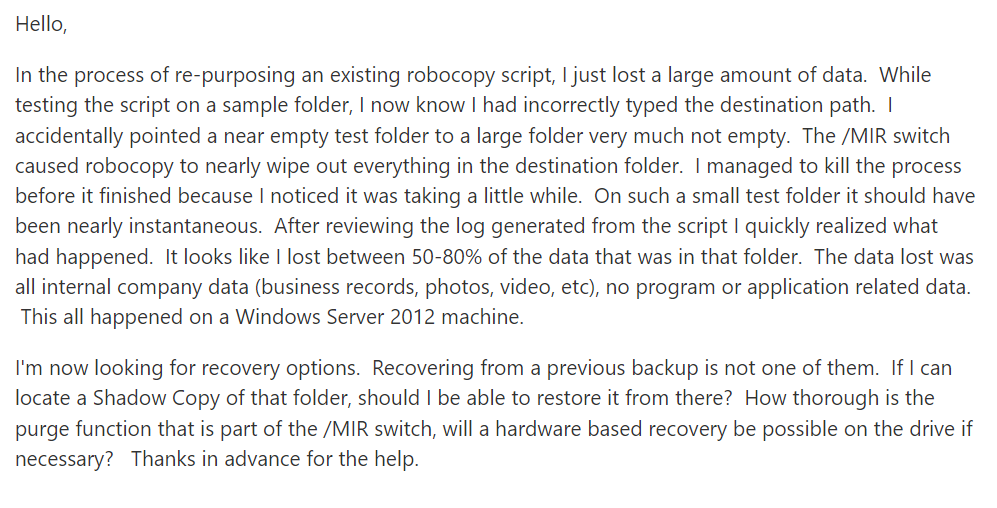
Bron: Microsoft TechNet Forum
Als u een van de duizenden Windows-gebruikers bent die enkele van hun essentiële bestanden zijn kwijtgeraakt na het gebruik van de Robocopy/MIR-opdracht, hoeft u zich geen zorgen te maken. Dit uitgebreide artikel begeleidt u door een betrouwbare oplossing om bestanden te herstellen die zijn verwijderd met de opdracht robocopy/mir.
Dus zonder nog meer te verspillen, laten we vuren!!!
- Hoe Robocopy verwijderde bestanden herstellen?
- Hoe kan Remo u helpen met Robocopy/MIR Bestandsherstel?
- Stappen om bestanden te herstellen die zijn verwijderd door Robocopy/MIR Command
- Oplossing 2: bestanden herstellen na Robocopy/MIR-opdracht met eerdere versies
- Oplossing 3: herstel bestanden die zijn verwijderd door Robocopy/MIR Command uit cloudback-ups
- Hoe kunt u uw cruciale bestanden beschermen tegen verwijdering door het Robocopy/MIR-commando?
Hoe Robocopy verwijderde bestanden herstellen?
Het antwoord is het gebruik van gespecialiseerde Robocopy/MIR-software voor bestandsherstel, zoals Remo File Recovery, een krachtig hulpmiddel dat gegarandeerd werkt verwijderde bestanden herstellen, ontbreekt en gaat verloren na gebruik van de Robocopy/MIR-opdracht in de opdrachtprompt of Powershell.
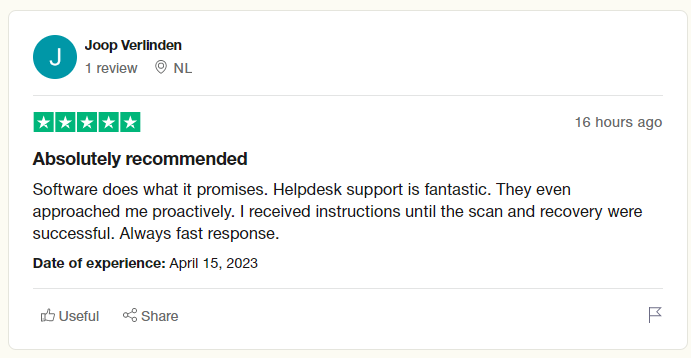
Source: Trustpilot
Hoe kan Remo u helpen met Robocopy/MIR Bestandsherstel?
- De krachtige algoritmen van Remo zoeken diep in de bestemmingsmap om meer dan 500 soorten bestanden te herstellen.
- De intuïtieve en eenvoudige gebruikersinterface van Remo maakt het moeizame proces van het herstellen van verwijderde bestanden door Robocopy absoluut eenvoudig en duidelijk.
- Remo Recover is een functierijke tool om van iedereen een expert op het gebied van gegevensherstel te maken; Functies zoals de geavanceerde filteroptie sorteren en filteren snel bestanden, zodat u gemakkelijk de bestanden kunt vinden die u wilt herstellen, en met de optie Preview kunt u een voorbeeld van de herstelde bestanden bekijken, zodat u zeker weet dat u de juiste bestanden herstelt.
- De tool wordt geleverd met onze toonaangevende ondersteuning als u problemen ondervindt tijdens het Robocopy-mappen en het herstelproces van bestanden.
- Remo Recover is compatibel met alle nieuwere en oudere versies van Windows, inclusief Windows 10 en 11, evenals Windows XP en Vista. Evenals alle versies van Windows Server OS.
- Bonusreden: Remo is een absoluut gratis te proberen software. U hoeft pas te betalen als u volledig tevreden bent met het herstelproces
Downloaden Remo bestandsherstelsoftware nu en start het Windows Robocopy-herstelproces voor verwijderde bestanden.
Stappen om bestanden te herstellen die zijn verwijderd door Robocopy/MIR Command
1: Downloaden installeer de Remo Robocopy File Recovery tool op uw Windows-systeem.
2: Start de tool, selecteer de drive of de folder waar u de doelmap hebt opgeslagen, en klik op de Scan knop.
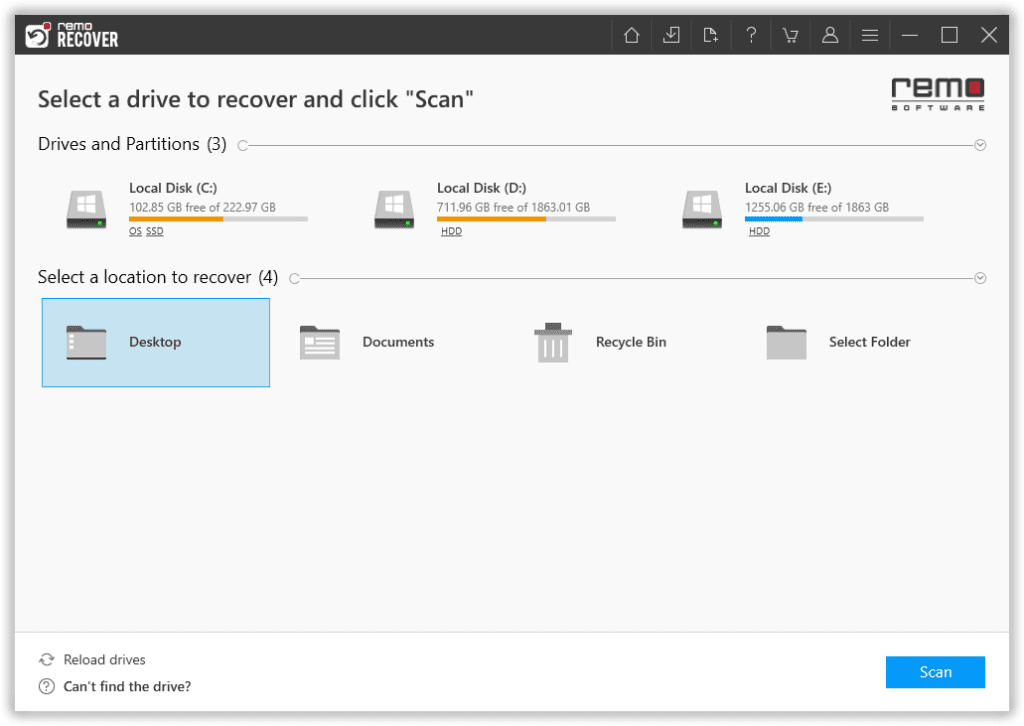
3: Remo start het scanproces. Gebruik de optie Dynamische herstelweergave om alle bestanden te bekijken die Remo tot nu toe heeft hersteld.
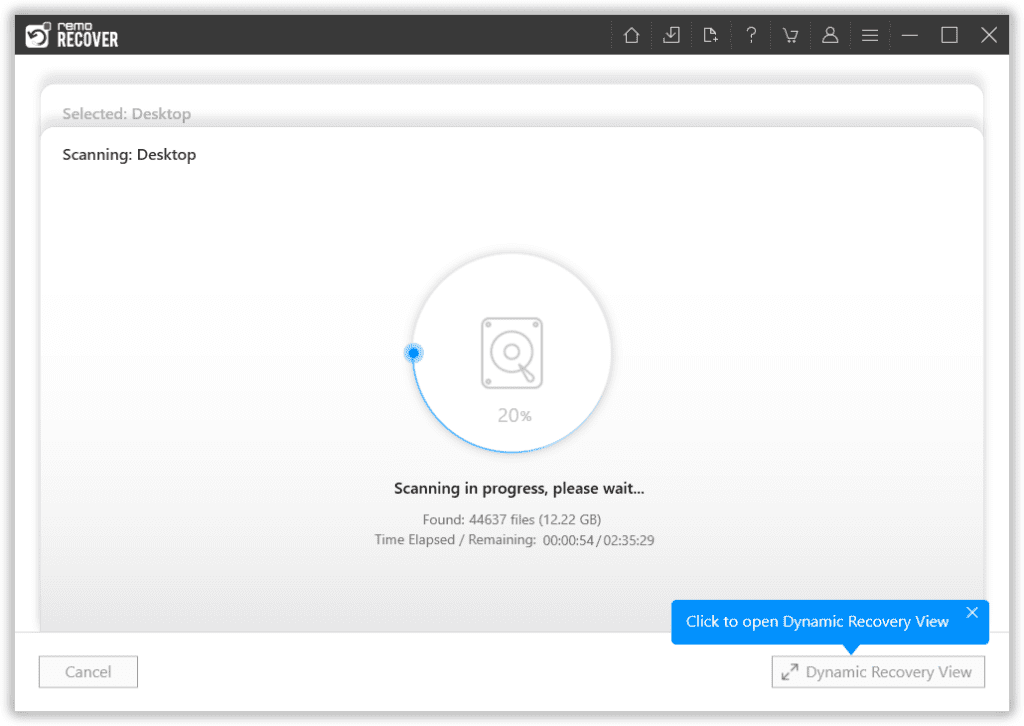
4: Na voltooiing van het volledige scanproces zal Remo een lijst met alle herstelde bestanden weergeven. U kunt gebruik maken van de Advanced Filter optie om verschillende bestanden te sorteren, filteren en vinden.
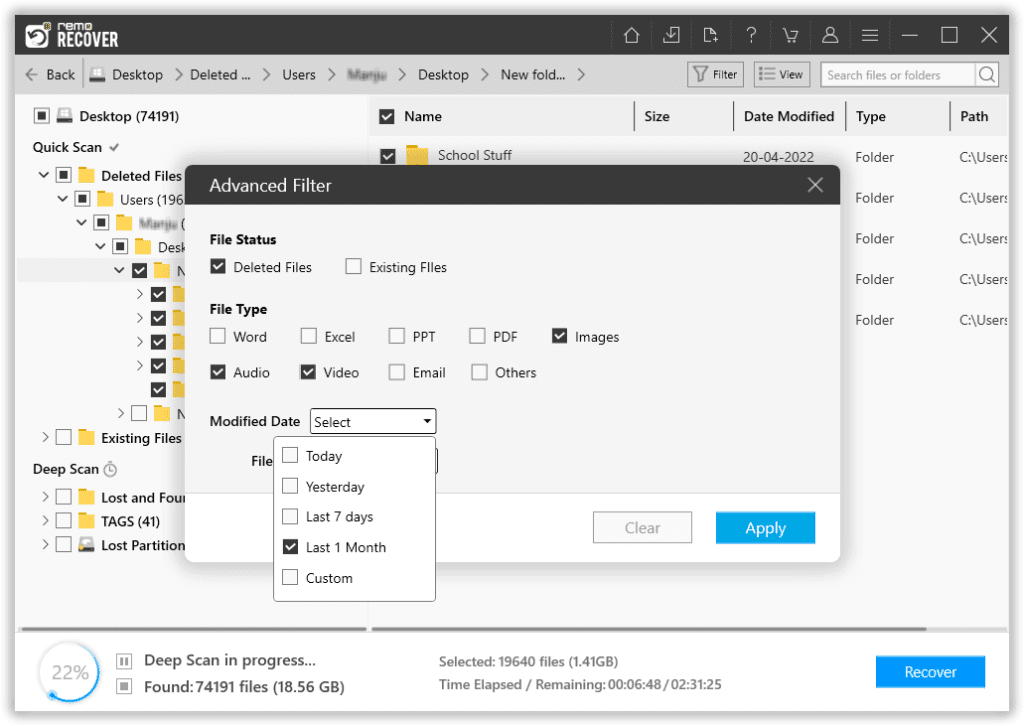
5: Dubbelklik op alle herstelde bestanden die eerder zijn verwijderd nadat u de Robocopy-opdracht hebt gebruikt Preview hen.
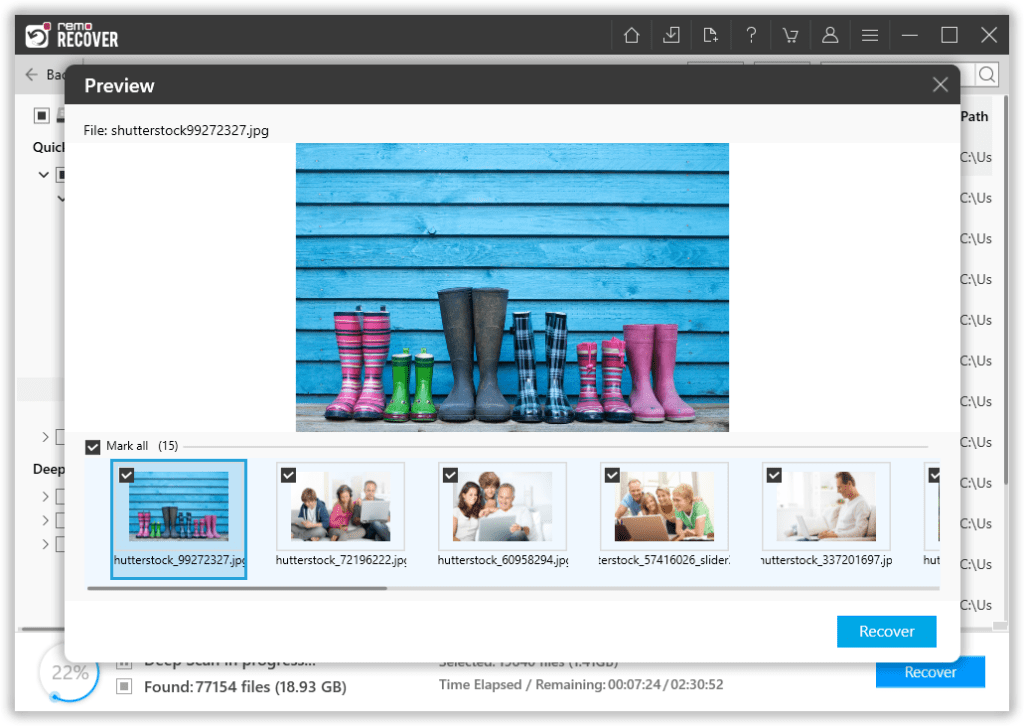
6: Selecteer de bestanden en mappen die u wilt herstellen en klik op de knop Herstellen. De tool vraagt u om een location om de herstelde Robocopy-bestanden op te slaan.
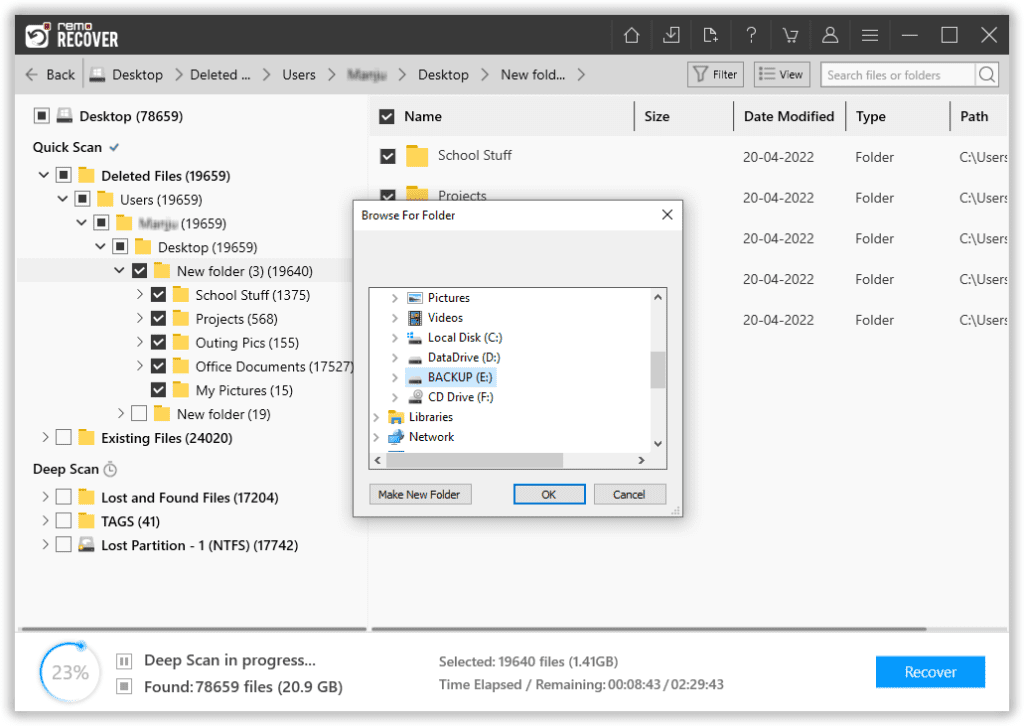
Remo heeft met succes de verwijderde robocopy-bestanden opgehaald en ook op de gewenste locatie van uw keuze opgeslagen.
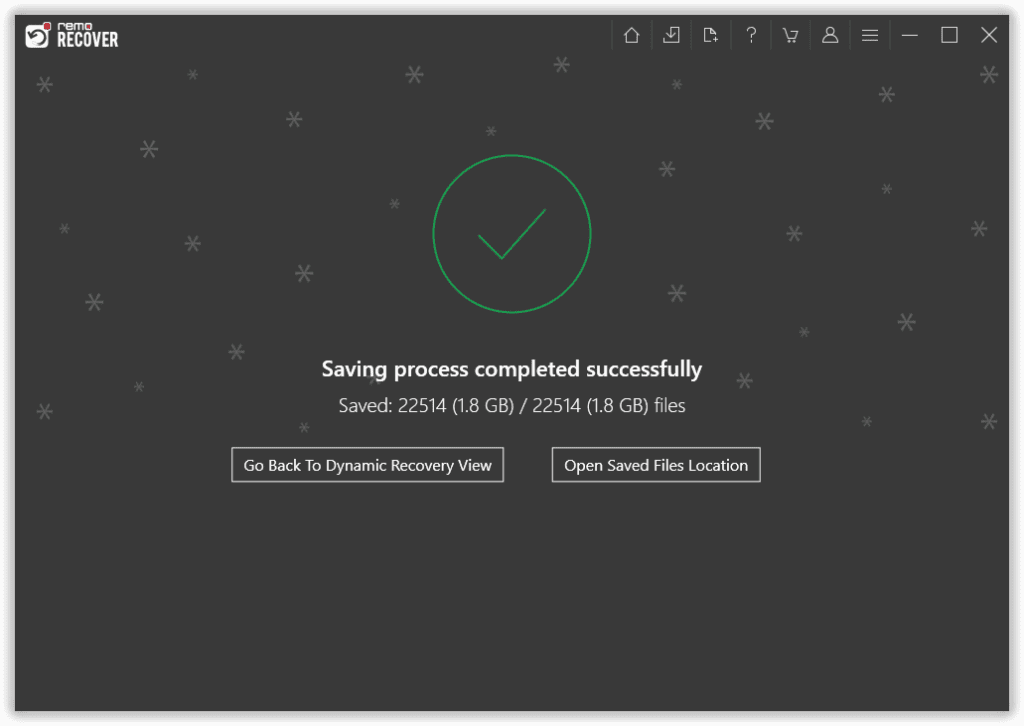
Opmerking: U kunt dit artikel raadplegen voor meer informatie over andere handmatige oplossingen voor het herstellen van bestanden uit Windows.
Oplossing 2: bestanden herstellen na Robocopy/MIR-opdracht met eerdere versies
De optie Vorige versies is een ingebouwde tool voor gegevensback-up. Deze tool maakt, indien ingeschakeld, regelmatig momentopnamen van de oudere versies van de bestanden, mappen en gegevens die op uw systeem zijn gemaakt en opgeslagen. Deze oudere of eerdere versies van bestanden kunnen worden hersteld in geval van gegevensverlies.
In sommige gevallen kunnen de vorige versies echter nuttig zijn. Het garandeert echter niet het herstel van alle verwijderde bestanden na gebruik van de Robocopy/MIR-opdracht.
Hoe Robocopy/MIR te herstellen Verwijderde alle bestanden in de doelmap?
- Klik met de rechtermuisknop op de map waarin de bestanden staan die Robocopy heeft verwijderd.
- Klik op de "Properties" optie en navigeer naar de "Previous Versions" tabblad.
- Eerdere versies herstellen: herstel, indien beschikbaar, eerdere versies van de map of afzonderlijke bestanden.
Oplossing 3: herstel bestanden die zijn verwijderd door Robocopy/MIR Command uit cloudback-ups
Oplossing 3: herstel bestanden die zijn verwijderd door Robocopy/MIR Command uit cloudback-ups
- Log in aan jouw Google Drive, Microsoft OneDrive, of DropBox account met behulp van uw inloggegevens.
- Zoek de bestanden en mappen die u wilt herstellen en download ze.
- De geselecteerde bestanden worden naar uw systeem gedownload.
- U kunt nu de gedownloade gegevens vanuit uw map Downloads naar elke gewenste locatie verplaatsen.
Ik weet zeker dat je veilig de bestanden hebt hersteld die zijn verwijderd nadat je robocopy-bestanden hebt gebruikt. Het is ook belangrijk om te begrijpen waarom u uw bestanden kwijtraakt na het gebruik van de MIR-opdracht.
Opmerking: De bestanden en mappen die door de Robocopy/MIR-opdracht worden verwijderd permanent van uw systeem worden verwijderd. Daarom is het uiterst cruciaal dat u snel handelt en het herstelproces voor verwijderde bestanden start voordat u deze bestanden voor altijd kwijtraakt.
Hoe kunt u uw cruciale bestanden beschermen tegen verwijdering door het Robocopy/MIR-commando?
Standaard kopieert Robocopy alle bestanden in de originele map en wordt de MIR-opdracht gebruikt om de originele map te spiegelen. Alle wijzigingen die in de bronmap worden aangebracht, worden dus ook weerspiegeld in de doelmap.
Helaas zijn de meeste Windows Robocopy-gebruikers zich totaal niet bewust van het feit dat je met de tool ook verschillende regels kunt maken en instellen voor het maken van back-ups en het synchroniseren. U kunt nu beslissen welke bestanden u wilt opnemen (op basis van bepaalde bestandskenmerken), enkele bestanden uitsluiten (op basis van de bestandsgrootte) en alleen nieuwe of gewijzigde bestanden kopiëren zonder u druk te maken over oude en ongewijzigde bestanden.
Conclusie:
Hier beëindigen we onze discussie waarin we hebben uitgelegd hoe u bestanden kunt herstellen die zijn verwijderd door de Robocopy/MIR-opdracht. We bespraken een korte geschiedenis van de Robocopy-tool en legden uit waarom veel Windows-gebruikers enkele van hun vitale bestanden en mappen kwijtraken. Later bespraken we ook een beproefde oplossing om de verwijderde robocopy-bestanden te herstellen.
Ik hoop dat je dit artikel over Robocopy-bestandsherstel nuttig hebt gevonden.